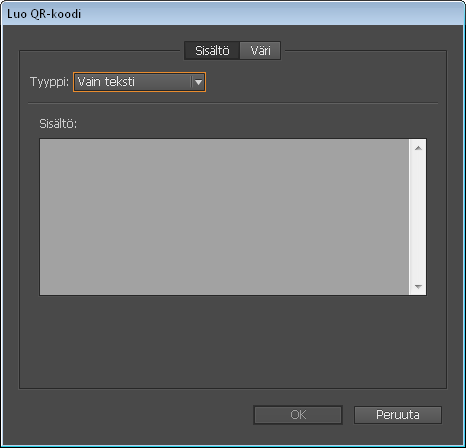Valitse valikosta Objekti > Luo QR-koodi. Näkyviin tulee Luo QR-koodi -valintaikkuna.
- InDesignin käyttöopas
- Tutustu InDesigniin
- InDesignin esittely
- Työtila
- Generatiivinen tekoäly (ei saatavilla Manner-Kiinassa)
- InDesignin esittely
- Julkaisujen luominen ja asetteleminen
- Dokumentit ja sivut
- Dokumenttien luominen
- Sivupohjien käyttäminen
- Dokumentin sivujen käsitteleminen
- Sivukoon, reunusten ja leikkausvaran määrittäminen
- Tiedostojen ja mallien käyttö
- PDF-tiedostojen muuntaminen InDesign-dokumenteiksi
- Kirjatiedostojen luominen
- Perussivunumeroinnin lisääminen
- Sivujen, lukujen ja osioiden numeroiminen
- QuarkXPress- ja PageMaker-julkaisujen muuntaminen
- Sisällön jakaminen
- Hallittavan tiedoston perustyönkulku
- Julkaisujen tallennus
- Ruudukot
- Flex-asettelu
- Flex-asettelun käyttö
- Flex-asettelupaneelin yleiskatsaus
- Luo tiimisivu Flex-asettelun avulla
- Flex-asetteluominaisuuksien käyttäminen objektityylissä
- Flex-asettelun ottaminen käyttöön aiemmin luodussa tiedostossa
- Tunnista Flex-asettelu automaattisesti InDesignissa
- Hallitse Flex-asettelun ristiriitoja
- Asettelun apuvälineet
- Dokumentit ja sivut
- Sisällön lisääminen
- Teksti
- Tekstin lisääminen kehyksiin
- Tekstin ketjuttaminen
- Kaakkois-Aasian merkistöt
- InDesignin arabian- ja hepreankieliset toiminnot
- Reittitekstin luominen
- Luettelomerkit ja numerointi
- Matemaattisten lausekkeiden luominen
- Glyyfit ja erikoismerkit
- Tekstin koostaminen
- CJK-merkkien koostaminen
- Tekstimuuttujat
- QR-koodien luominen
- Tekstin muokkaaminen
- Tekstin tasaaminen
- Tekstin kierrättäminen objektien ympäri
- Ankkuroidut objektit
- Linkitetty sisältö
- Kappaleiden muotoileminen
- Merkkien muotoilu
- Typografia
- Tekstin muotoilu
- Tekstin tarkistaminen
- Oikeinkirjoituksen tarkistaminen ja sanastot
- Viittausten lisääminen
- Tyylit
- Taulukot
- Vuorovaikutteisuus
- Grafiikka
- Reitit ja muodot
- Piirtäminen lyijykynätyökalulla
- Piirtäminen kynätyökalulla
- Viiva-asetusten käyttäminen
- Yhdistelmäreitit ja -muodot
- Reittien muokkaaminen
- Rajaavat reitit
- Kulman ulkoasun muuttaminen
- Kehykset ja objektit
- Objektien tasaaminen ja jakaminen
- Linkitetyt ja upotetut kuvat
- AEM-resurssien integraatio
- Värit ja läpinäkyvyys
- Teksti
- Etsi ja korvaa
- Jaa
- Pilvidokumenttien tallentaminen ja käyttäminen
- Pilvidokumenttien järjestäminen, hallinta ja jakaminen
- Pilvidokumenttien versioiden tarkasteleminen ja hallinta
- Yleisiä kysymyksiä InDesign-pilvidokumenteista
- InCopyn verkkopalvelu (beta)
- Jaa ja tee yhteistyötä
- Jaa ja tarkista
- Jaetun InDesign-julkaisun tarkistaminen
- Palautteen hallinta
- Kutsu muokkaamaan
- Vieminen, tuominen ja julkaiseminen
- Sijoittaminen, vieminen ja julkaiseminen
- Publish Online
- Publish Online ‑hallintapaneeli
- Sijoita Firefly-resurssit
- Grafiikan kopioiminen ja lisääminen
- Vieminen Adobe Expressiin
- Sisällön vieminen EPUB-muotoon
- Saavutettavuusparannuksia indekseihin
- Tekstin koonmuuttamisasetusten säätäminen
- Luo helppokäyttöisiä sanastoja
- ARIA-roolin ja -tunnisteen tuki
- Adobe PDF -asetukset
- Vieminen HTML5-muotoon
- Sisällön vieminen HTML:ään (vanha)
- Vienti Adobe PDF -muotoon
- Vieminen JPEG- tai PNG-muotoon
- SVG-tiedostojen tuonti
- Tuetut tiedostomuodot
- Käyttäjien asetusten vienti ja tuonti
- Tulostaminen
- Kirjasen tulostaminen
- Tulostimen merkit ja leikkausvarat
- Julkaisujen tulostaminen
- Painovärit, erottelu ja rasteritiheys
- Päällepainatus
- PostScript- ja EPS-tiedostojen luominen
- Tiedostojen esitarkastus ennen toimitusta
- Miniatyyrien ja suurikokoisten julkaisujen tulostaminen
- PDF-tiedostojen valmisteleminen tulostuspalvelua varten
- Erottelujen tulostuksen valmistelu
- Sijoittaminen, vieminen ja julkaiseminen
- InDesignin laajentaminen
- Vianmääritys
Tietoja QR-koodeista
QR-koodit ovat alun perin teollisuuden käyttöön kehitettyjä tulostettuja koodeja, joiden sisältämät tiedot voidaan lukea eri laitteilla. Niiden käyttäminen kuluttajamainonnassa on yleistynyt. Kuluttajat voivat asentaa älypuhelimiinsa QR-koodinlukijan eli sovelluksen, joka lukee ja purkaa koodin URL-tiedot ja ohjaa puhelimen selaimen esimerkiksi yrityksen sivustoon.
Lukemalla QR-koodin käyttäjät voivat esimerkiksi vastaanottaa tekstiviestejä, lisätä käyntikorttitietoja laitteisiinsa, avata web-hyperlinkkejä tai kirjoittaa sähköposteja tai tekstiviestejä.
QR-koodien hallinta InDesignissa
Voit luoda ja muokata korkealaatuista QR-koodigrafiikkaa suoraan InDesignissa. Luotu QR-koodikohde on suuren tarkkuuden grafiikkaobjekti, joka toimii samalla tavalla kuin InDesignin vektorikuvat. Objektit ovat helposti skaalattavissa ja niihin voidaan käyttää värejä. Voit lisätä objektiin myös tehosteita, läpinäkyvyyden ja tulostusmääritteitä, kuten päällepainatuksen, spottivärit ja lihotuksen. Voit kopioida ja liittää koodigrafiikan vektorigrafiikkaobjektina yleisiin graafisiin muokkaustyökaluihin, kuten Adobe Illustratoriin.
QR-koodin luominen
-


Luo QR-koodi / Muokkaa QR-koodia -valintaikkunassa on kaksi välilehteä: Sisältö ja Väri.
-
Valitse Sisältö-välilehden avattavasta Tyyppi-luettelosta jokin seuraavista tietotyypeistä:
- Web-hyperlinkki
- Vain teksti
- Tekstiviesti
- Sähköposti
- Käyntikortti
Valitun tyypin mukaan näkyviin tulee lisää kenttiä luotavan QR-koodin sisällön määrittämistä varten.
-
Väri-välilehdessä on Värimallien luettelo. Jos haluat käyttää QR-koodissa tiettyä väriä, avaa Väri-välilehti ja valitse koodissa käytettävä väri. Oletusarvoisesti luodun QR-koodin väri on Musta ja tausta on läpinäkyvä.
-
Valitse OK.
-
Jos olet valinnut kehyksen ennen QR-koodin luomista, koodi sijoitetaan suoraan valittuun kehykseen ja kehyksen aiempi sisältö korvataan.
Jos et ole valinnut kehystä, QR-koodi ladataan Sijoitustyökaluun, jonka avulla se voidaan sijoittaa perinteisten EPS-objektien tapaan:- Kun napsautat julkaisun alueella, objekti sijoitetaan alkuperäisessä/oletuskoossa – 30 x 30 cm.
- Kun napsautat julkaisussa olevaa kehystä, koodi sijoitetaan kehykseen oletuskoossa. (Koodi korvaa aiemman sisällön, jos napsautat kehystä painamalla samalla Alt-näppäintä.)
- Kun napsautat ja vedät hiirellä, voit piirtää uuden kehyksen kiinteillä mittasuhteilla. Kun vapautat hiiren, koodi sijoitetaan kehykseen.
Kun QR-koodi sijoitetaan julkaisuun, sitä käsitellään perinteisenä EPS-objektina, paitsi että sisältötiedot upotettuna koodina näyttävä työkaluvihje tulee näyttöön, kun osoitin viedään objektin päälle.


QR-koodin sisällön ja värin muokkaaminen
-
Valitse QR-koodiobjekti tai kehys kaksoisnapsauttamalla kehyksen sisäpuolella.
-
Valitse valikosta Objekti > Muokkaa QR-koodia. Voit myös napsauttaa hiiren kakkospainiketta ja valita pikavalikosta Muokkaa QR-koodia.
-
Muokkaa QR-koodia -valintaikkunassa näkyy koodin nykyinen sisältö ja väritiedot.
-
Muuta tietotyyppiä ja sisältöä Sisältö-välilehdessä tarpeen mukaan.
-
Voit muuttaa QR-koodin väriä napsauttamalla Väri-välilehteä ja valitsemalla halutun värin.
-
Valitse OK.
QR-koodin kehysmääritteen muuttaminen
QR-koodikehyksen tausta on oletusarvoisesti läpinäkyvä. Voit kuitenkin muuttaa kehyksen Täyttö- ja Viiva-määritteitä, kuten Väri-, Viivan tyyli- ja Paksuus-asetuksia perinteisten säätimien avulla.


QR-koodiobjektin muuntaminen
Voit siirtää sijoitettua QR-koodia, muuttaa sen kokoa tai kääntää sitä Valintatyökalun avulla. Kun vedät kehyksen reunoja, vain kehyksen koko muuttuu. Vetämisen aikana:
- Jos painat vaihtonäppäintä, kehyksen mittasuhteet säilytetään.
- Jos painat Ctrl-näppäintä (Windows) tai komentonäppäintä (Mac), sekä kehys että sisältö skaalautuvat samassa mittasuhteessa.
- Jos painat vaihto- ja Alt-näppäintä (Windows) tai optionäppäintä (Mac), kehys skaalataan sen keskustasta eikä mittasuhteita säilytetä. Voit säilyttää mittasuhteet painamalla vaihtonäppäintä.